Sådan tilføjer du en printer til Windows 10

Det er enkelt at tilføje en printer til Windows 10, selvom processen for kablede enheder vil være anderledes end for trådløse enheder.
De fleste mennesker kører Windows på deres computere. Det er nemt at bruge og har en masse software tilgængelig. Linux har dog en række potentielle fordele for nogle brugere. Det er gratis og open source, hvilket betyder, at du kan se og redigere den kode, din computer kører, hvis du vil, og ved, hvordan du skal. Det har også en tendens til at være mere let end Windows, hvilket kræver færre systemressourcer for at køre godt, hvilket gør det ideelt til ældre computere med svagere specifikationer.
Der er en række måder, du kan prøve Linux på, hvis du ikke er klar til at slippe helt af med Windows eller har brug for begge dele. Du kan installere Linux på en virtuel maskine. Dette giver dig mulighed for at køre Linux inde i Windows, som om det var en hvilken som helst anden software, men det er ikke ideelt på ældre computere, da både Windows og Linux har brug for systemressourcer som RAM, som kan være en mangelvare. Du kan installere Linux som en "Live USB", men at køre en Live USB er langsom, da USB-sticks ikke er så hurtige som harddiske. Desuden går alle ændringer af en Live USB tabt, når computeren slukkes, hvilket betyder, at du ikke nemt kan gemme data eller dokumenter.
Den anden mulighed er at "Dual-boot". Dual-booting er, hvor du installerer to operativsystemer på én computer. Dette fungerer ved at oprette en anden partition på din primære harddisk og installere det andet operativsystem der. Hvis din pc er sat op til dual boot, kan du hver gang du starter din computer op, vælge hvilket operativsystem du vil starte op i.
Tip: Partitionering er en måde at instruere computeren i at behandle en enkelt fysisk harddisk, som om den var adskilt i flere mindre harddiske. For alt i verden er en partition for brugeren af en computer en separat harddisk - en fysisk harddisk vises som to bogstaver i computeren.
Dual-booting giver dig alle fordelene ved begge operativsystemer uden tab af data. Du kan stadig bruge begge, men ikke på samme tid. Du skal genstarte og starte i den anden for at skifte. Dual-booting vil heller ikke gøre din computer langsommere, da der ikke bruges ekstra systemressourcer af det operativsystem, du ikke aktivt bruger. Det eneste krav er at have nok ledig harddiskplads til at installere det andet system.
Denne vejledning antager, at du allerede har Windows installeret og har til hensigt at dual boot Linux. Hvis du planlægger at installere Windows fra Linux, vil opsætningsprocessen være ens, men de nøjagtige metoder til ting, såsom installationsguider, vil være anderledes – de vil også afhænge af, hvilken type Linux OS du kører. Hvis det er det, du ønsker, så kig efter en guide til din specifikke version af Linux i stedet.
Dual-boot
Du bliver nødt til at partitionere din primære harddisk til dual-boot Linux. Vi anbefaler, at du opretter pladsen til partitionen, men lader pladsen være "Uallokeret", da dette vil forenkle processen senere og væsentligt reducere chancen for utilsigtet datatab. Læs vores guide om partitionering for at se, hvordan du partitionerer din harddisk i Windows 10.
For at dual-boot Linux skal du beslutte, hvilken Linux-distribution du vil bruge, og brænde ISO-diskimagefilen til en USB-stick.
Tip: En Linux-distribution er en variant af Linux. Der er mange forskellige versioner, som inkluderer forskellig software og kan se meget forskellige ud. Hvis du er ny til Linux, anbefaler vi at vælge Linux Mint , specifikt 64-bit Cinnamon-versionen. Brugergrænsefladen ligner i design til Windows, hvilket skulle gøre det nemmere at samle op.
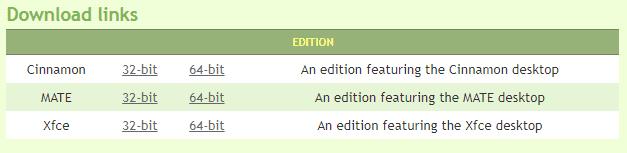
Linux Mint med Cinnamon-skrivebordsmiljøet anbefales til nybegyndere til Linux.
Hvis du har oprettet en NTFS-partition i Windows før, skal du slette partitionen derfra og lade pladsen "Uallokeret", før du starter processen. Når du har fået din ikke-allokerede partition og har en Linux ISO på en USB-stick, skal du lukke din computer ned. Når computeren er slukket, skal du sætte USB-nøglen i, og derefter tænde computeren igen. Dette er vigtigt – sæt ikke blot USB-stikket i, mens Windows kører – det starter ikke på den måde.
Din computer bør starte op i Linux boot loader. Hvis det ikke gør det, og Windows starter op i stedet, skal du muligvis trykke på en tast under opstartssekvensen (de første par sekunder, når computeren starter). Den nøjagtige nøgle varierer mellem producenter, men det er sandsynligvis escape, delete eller en af de tolv funktionstaster. Hvis ingen af disse taster virker og giver dig mulighed for at vælge hvilket operativsystem eller hvilken enhed du vil starte fra, skal du muligvis justere startrækkefølgen i din BIOS for at foretrække USB-enheder frem for din interne harddisk.
Igen er BIOS sandsynligvis tilgået af enten escape-tasten eller en af de tolv funktionstaster, afhængigt af din producent. Gå ind i din BIOS og vælg startrækkefølgen USB-enhed over den interne harddisk. De nøjagtige trin til at gøre dette afhænger af din hardwareproducent. Når dette er gjort, skal du slukke for computeren og sikkerhedskopiere - Linux bør starte.
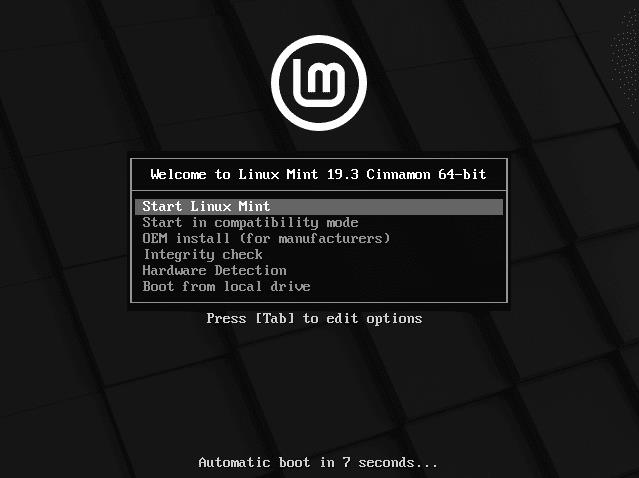
Linux Mint-startindlæseren giver dig mulighed for at starte op i Linux.
Linux-startindlæseren kan tilbyde en række muligheder, såsom OEM-installation, integritetstjek og start i kompatibilitetstilstand. Du vil gerne undgå alle disse muligheder. I stedet vil du vælge enhver mulighed, der nævner en "Live USB" eller bare starte Linux. Den nøjagtige terminologi og muligheder kan variere mellem distributioner, men vil ligne billedet ovenfor.
For Linux Mint vil vi vælge "Start Linux Mint". Det er valgt som standard, så tryk bare på enter-tasten eller lad nedtællingen "Automatisk opstart" fuldføre.
Du vil nu starte direkte ind i Linux Mint. Den er klar til brug, bare pas på, at dette er en "Live USB", og ingen ændringer vil blive gemt, så du kan faktisk ikke gemme nogen filer osv. endnu.
Bemærk: På dette tidspunkt, selvom det kører, er Linux IKKE installeret på din computer!
For at installere Linux korrekt, vil du dobbeltklikke på cd-ikonet på skrivebordet, mærket "Install Linux Mint". Dette vil starte en guide til at guide dig gennem installation af Linux Mint på din computer.

Dobbeltklik på "Installer Linux Mint"-cd-ikonet for at starte installationsguiden.
Den første mulighed i guiden er at indstille sproget. Vælg dit foretrukne sprog, og klik derefter på "Fortsæt". Den næste side giver dig mulighed for at konfigurere dit tastaturlayout. Vælg dit foretrukne sprog og dialekt fra sproglisten til venstre, og vælg derefter det ønskede tastaturlayout fra listen til højre.
Tip: Du kan kontrollere, at tastaturlayoutet matcher dit fysiske tastatur ved at vælge tekstfeltet, der er placeret under de to sprogfelter. Indtast det tekstfelt for at bekræfte, at dit tastaturlayout er korrekt, og husk at kontrollere, at dine symboler også matcher.
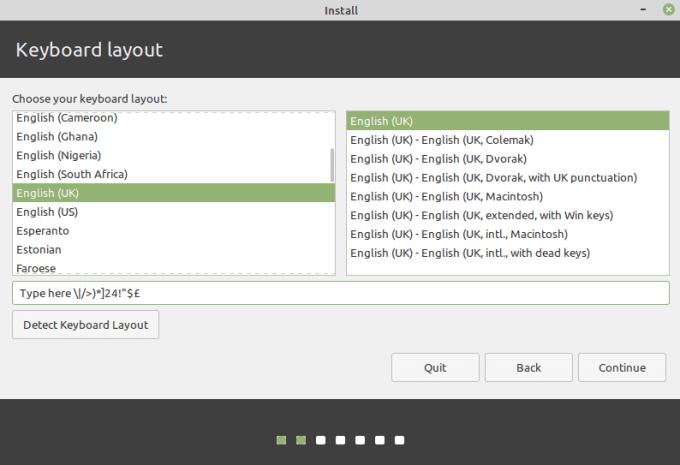
Vælg dit tastaturlayout, og test det derefter i tekstboksen.
Når du er sikker på, at dit tastaturlayout er korrekt, skal du klikke på "Fortsæt" for at komme videre. Den tredje side giver dig mulighed for at vælge, om du vil "installere tredjepartssoftware til grafik og Wi-Fi-hardware, Flash, MP3 og andre medier". Denne software er alt sammen nyttig, men appellerer muligvis ikke til open source purister, da de inkluderer proprietær, lukket kildekode, kode. For de fleste brugere, især begyndere, anbefales det, at du markerer afkrydsningsfeltet for at installere tredjepartssoftwaren, før du klikker på "Fortsæt".
Den næste side vil opdage, at du allerede har Windows 10 installeret, og vil som standard installere Linux Mint sammen med Windows 10 i en dual boot-opsætning.
Vælg ikke "Slet disk og installer Linux Mint", da dette vil overskrive din Windows-installation og alle dine data.
Hvis du lavede plads til en ny partition, men faktisk ikke oprettede partitionen, og i stedet forlod pladsen "Uallokeret" eller "Gratis", vil denne proces være enkel. Sørg for, at "Installer Linux Mint sammen med Windows 10" er valgt, og klik derefter på "Installer nu".
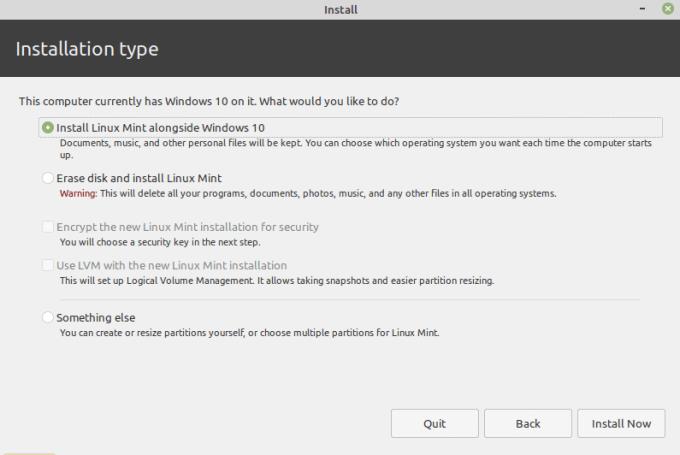
Sørg for, at "Installer Linux Mint sammen med Windows 10" er valgt, og klik derefter på "Installer nu".
Du får en besked om, at nogle ændringer er ved at blive skrevet til disken. De nøjagtige tal og etiketter kan variere afhængigt af din hardware. Den overordnede besked bør være nogenlunde den samme for alle, en partition bliver formateret til filsystemformatet "ext4". Som standard vil dette tage resten af "Ikke-allokeret" plads. Klik på "Fortsæt" for at anvende ændringerne.
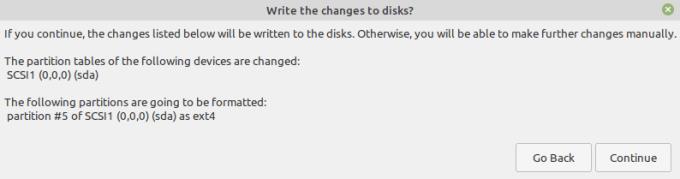
Linux Mint vil formatere og udfylde den ikke-allokerede plads som standard.
Den næste skærm giver dig mulighed for at vælge din placering. Dette bruges til at vælge din tidszone til at indstille dine ure. Vælg din tidszone og klik på "Fortsæt".
Til sidst skal du oprette en ny konto til din Linux-partition. "Dit navn" bruges kun i pauseskærmen og login-skærmen. "Din computers navn" er værtsnavnet på din computer. Indtast et brugernavn og en adgangskode, og sørg for, at "Kræv min adgangskode for at logge ind" er valgt. Du kan vælge at kryptere din hjemmemappe for en vis ekstra sikkerhed for dataene i den.
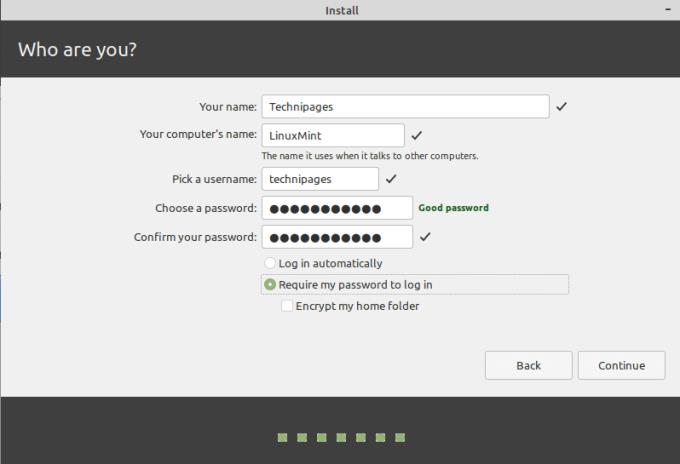
Opret dine kontooplysninger, og klik derefter på "Fortsæt".
Når du er tilfreds med dine kontooplysninger, skal du klikke på "Fortsæt". Linux Mint vil nu installere på din computer. Denne proces kan tage noget tid. Et diasshow vil vise nogle funktioner i Linux Mint, du er velkommen til at ignorere det eller se det for at lære nogle tips om dit nye operativsystem.
Når installationen er færdig, får du en besked, der spørger, om du vil blive ved med at teste Linux Mint, eller om du vil genstarte. Hvis du fortsætter med at teste, vil du blive i "Live USB"-versionen, hvor ingen af dine ændringer er gemt. Så klik på "Genstart nu", så du kan begynde at bruge dit nye operativsystem for alvor.
Tip: Hvis du vil rode lidt rundt og lære systemet at kende, brug Live USB-tilstanden – da intet du gør i den Linux-installation er permanent, kan du nemt bruge det til at teste nogle indstillinger. Når du er færdig, genstart computeren og fjern USB-drevet.

Klik på "Genstart nu", så du kan starte op i dit nye operativsystem.
Når din computer lukker ned, vil den bede dig om at fjerne installationsmediet, før den genstartes. Tag USB-drevet ud, og tryk derefter på en vilkårlig tast for at genstarte.
Når din computer starter op igen, vil du se en skærm med bootindstillinger, der giver dig mulighed for at vælge, hvilket operativsystem du vil starte op i. Ti-sekunders timeren bruges kun til at vælge standardindstillingen, hvis du bruger piletasterne til at vælge en anden mulighed, vil timeren afbryde, og du har lige så lang tid, du vil. Vælg "Linux Mint" for at starte op i Linux, eller "Windows 10" for at starte op i Windows.
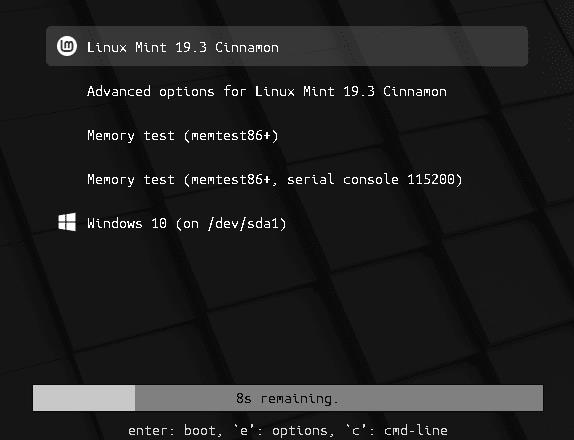
Vælg hvilket operativsystem du vil starte op i.
Nu kan du starte op i Windows eller Linux og nyde det bedste fra begge verdener med én computer.
Det er enkelt at tilføje en printer til Windows 10, selvom processen for kablede enheder vil være anderledes end for trådløse enheder.
Som du ved, er RAM en meget vigtig hardwaredel i en computer, der fungerer som hukommelse til at behandle data og er den faktor, der bestemmer hastigheden på en bærbar computer eller pc. I artiklen nedenfor vil WebTech360 introducere dig til nogle måder at kontrollere for RAM-fejl ved hjælp af software på Windows.
Har du lige købt en SSD i håbet om at opgradere din computers interne lager, men ved ikke, hvordan du installerer SSD? Læs denne artikel nu!
Sådan aktiveres scanning på Canon Pixma MG5220, når du er løbet tør for blæk.
Uanset om du leder efter en NAS til dit hjem eller kontor, så tjek denne liste over de bedste NAS lagringsenheder.
Hvis din Powerbeats Pro ikke oplades, skal du bruge en anden strømkilde og rengøre dine earbuds. Lad etuiet være åbent, mens du oplader dine earbuds.
Du er klar til en aften med gaming, og det bliver en stor aften - du har lige hentet "Star Wars Outlaws" på GeForce Now streamingtjenesten. Opdag den eneste kendte løsning, der viser dig, hvordan du kan fikse GeForce Now Fejlkode 0xC272008F, så du kan begynde at spille Ubisoft-spil igen.
Læs denne artikel for at lære om den enkle trin-for-trin proces for at forbinde en bærbar computer til en projector eller TV på Windows 11 og Windows 10 OS.
Har du problemer med at finde ud af, hvilken IP-adresse din printer bruger? Vi viser dig, hvordan du finder den.
At holde dine 3D-printere er meget vigtigt for at få de bedste resultater. Her er nogle vigtige tips at huske på.





